Tingkatkan Call of Duty anda: Black Ops 6 Visuals: Panduan untuk Grafik yang lebih tajam
Ramai Call of Duty Pemain mengalami kekecewaan yang mengecewakan dan kabur dalam Black Ops 6 , memberi kesan kepada permainan dan rendaman. Panduan ini menyediakan penyelesaian untuk memulihkan kejelasan visual yang optimum.
Mengapa bijirin dan kabur?
Jika tetapan perkakasan anda sudah dioptimumkan (output resolusi tertinggi), isu ini mungkin berpunca dari tetapan dalam permainan. Kemas kini kadang -kadang boleh menetapkan semula pilihan untuk mungkir, menyebabkan masalah ini. Tetapan utama berada di dalam tab, kualiti, dan paparan menu grafik. Tab Kualiti memegang pelarasan yang paling berkesan.
Menghapuskan kabur: Melumpuhkan gerakan kabur dan kedalaman medan
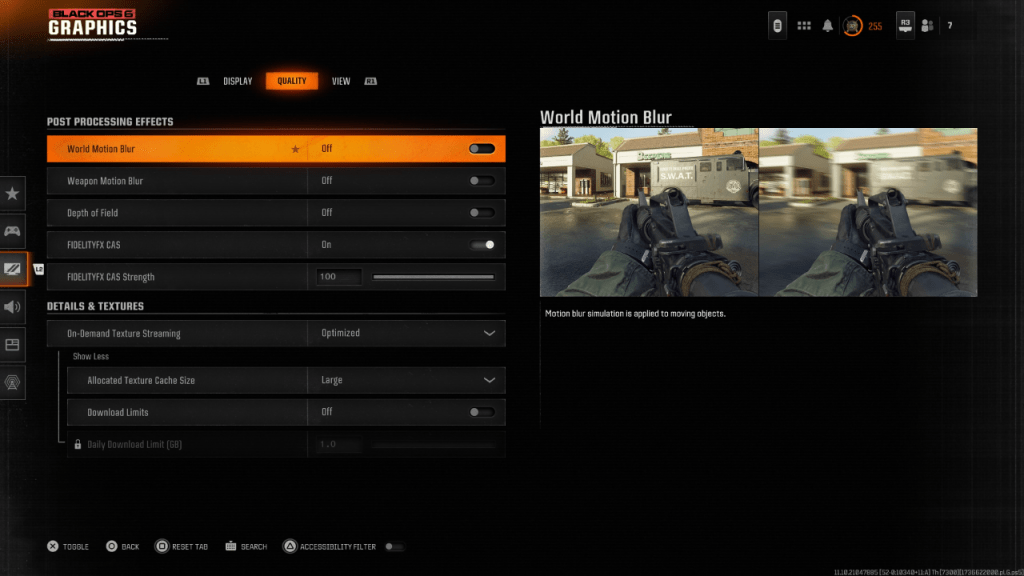
Gerakan kabur dan kedalaman lapangan, sambil meningkatkan rasa sinematik, memperkenalkan kabur yang menghalang pengambilalihan sasaran dalam permainan pantas seperti Black Ops 6 . Untuk melumpuhkan mereka:
- Navigasi ke tetapan grafik, maka tab Kualiti.
- Cari "kesan pemprosesan pos."
- Tetapkan "gerakan dunia kabur," "gerakan senjata kabur," dan "kedalaman medan" menjadi "off."
Meningkatkan kejelasan: gamma, kecerahan, dan kesetiaan cas
Tetapan gamma dan kecerahan yang salah juga boleh menyumbang kepada kualiti imej yang lemah.
- Pergi ke tab paparan dalam tetapan grafik.
- Laraskan slider gamma/kecerahan sehingga logo Call of Duty (di panel tengah) hampir tidak dapat dilihat. Titik permulaan 50 sering berfungsi dengan baik, tetapi halus seperti yang diperlukan untuk paparan anda.
- Dalam tab Kualiti, pastikan "Fidelityfx Cas" sedang "dihidupkan." Ini mengaktifkan AMD FidelityFX kontras mengasah penyesuaian. Walaupun 50/100 disyorkan, peningkatan kepada 100 boleh menghasilkan hasil yang lebih tajam.
Sekiranya masalah berterusan, streaming tekstur atas permintaan mungkin menjadi penyebabnya.
mengoptimumkan tekstur dan butiran
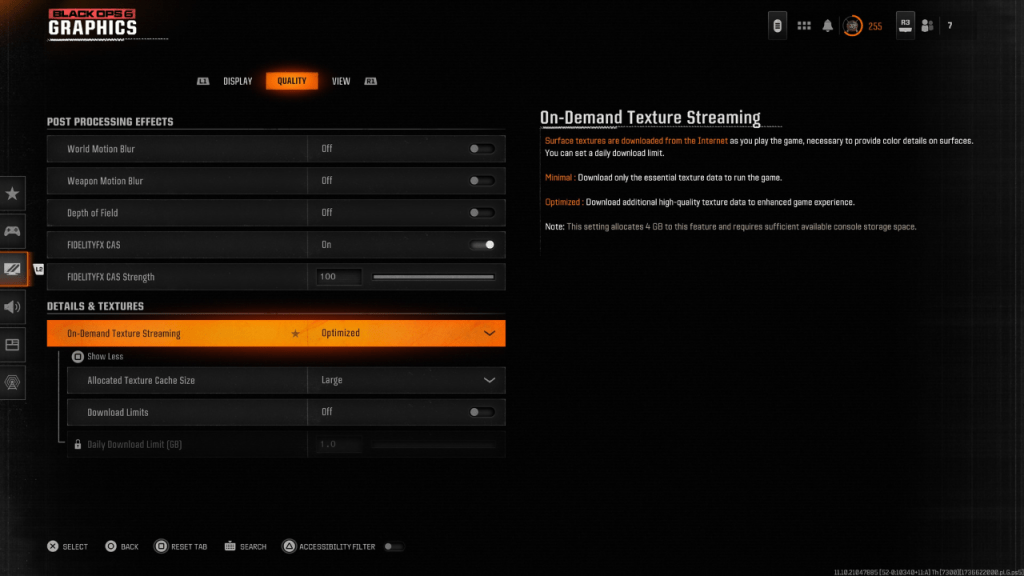
Streaming tekstur atas permintaan, sambil menyimpan ruang penyimpanan, boleh menjejaskan kualiti imej. Untuk memperbaiki ini:
- Akses tetapan Butiran & Tekstur di bawah tab Kualiti.
- Tetapkan "streaming tekstur atas permintaan" kepada "dioptimumkan." Ini memuat turun tekstur berkualiti tinggi.
- Klik "Tunjukkan More" untuk mendedahkan pilihan tambahan.
- Tetapkan "saiz cache tekstur yang diperuntukkan" kepada "besar" (ini meningkatkan penggunaan storan tetapi membolehkan lebih banyak tekstur dimuatkan secara serentak).
- Jika pelan internet anda tidak mempunyai topi data, pertimbangkan untuk melumpuhkan "had muat turun" untuk muat turun tekstur yang optimum.
Dengan melaksanakan pelarasan ini, anda dapat meningkatkan kesetiaan visual Call of Duty: Black Ops 6 , menghasilkan pengalaman permainan yang lebih lancar, lebih jelas, dan lebih mendalam.








